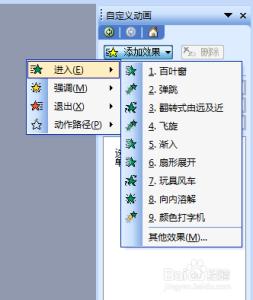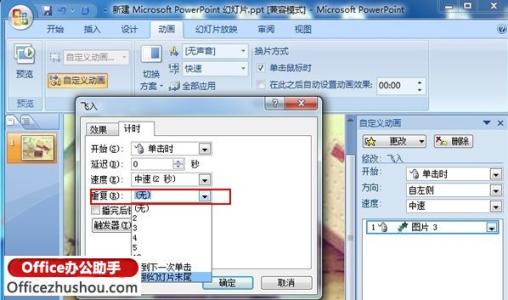在ppt文档中,我们除了可以使用ppt为我们提供的动画,还可以为文档添加自定义的动画效果。下面就让小编告诉你ppt2013怎么样添加自定义动画 的方法。
ppt2013添加自定义动画的方法:
首先打开新建的Office Powerpoint 2013 文档,选取一个需要添加动画的物件,然后点击菜单栏的动画菜单,点击动画下拉菜单按钮。
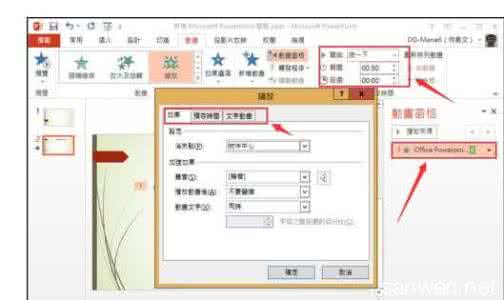
在动画下拉菜单中选择你需要添加的动画,与之前的版本一样,可以添加进入、强调、结束以及其它的动画类型。选择一个即可。
点击动画窗口,可以打开动画右侧的动画窗口,其实这就是之前版本的自定义动画。
在动画窗口中即可看到我们新增的动画,双击它,可以进行详细的设置。
双击动画之后,将弹出该动画的属性窗口,可以设置出发方式,播放时间等,在菜单栏也有简单的设置。
同一个物件有多个动画时,需要点击添加动画的按钮,否则将会把之前添加的动画给覆盖掉。
 爱华网
爱华网